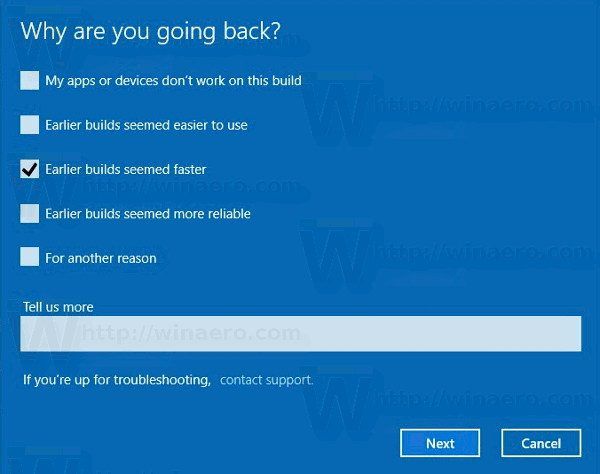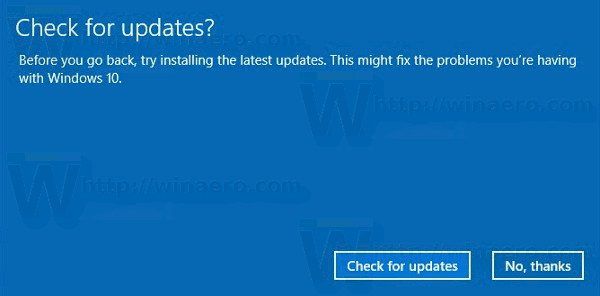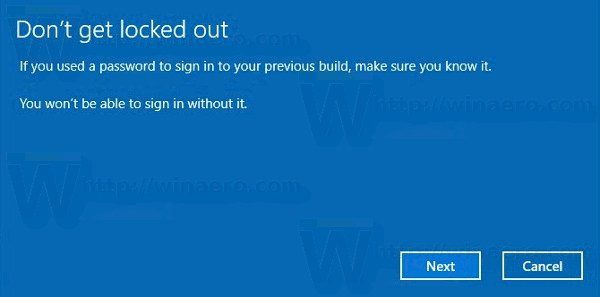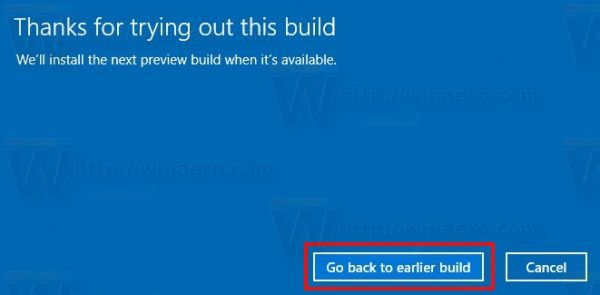విండోస్ ఇన్సైడర్ ప్రోగ్రామ్ విండోస్ 10 యొక్క ప్రీ-రిలీజ్ బిల్డ్లను స్వీకరించడం కలిగి ఉంటుంది. వివిధ రింగ్స్లో ప్రోగ్రామ్లో భారీ సంఖ్యలో వినియోగదారులు పాల్గొంటారు. ఇది కొత్త లక్షణాలతో ఆపరేటింగ్ సిస్టమ్ యొక్క తాజా వెర్షన్లను స్వీకరించడానికి వారిని అనుమతిస్తుంది. తరచుగా, కొత్త నిర్మాణాలు దోషాలతో వస్తాయి, ఇవి కంప్యూటర్ను బూట్ చేయలేనివి లేదా ఉపయోగించలేనివిగా చేస్తాయి. ఈ సందర్భంలో, మునుపటి నిర్మాణానికి తిరిగి వెళ్లడం మంచిది.
ప్రకటన
విండోస్ 10 యొక్క క్రొత్త బిల్డ్ వ్యవస్థాపించబడినప్పుడు, మీ సిస్టమ్ డ్రైవ్ (సి :) లోని Windows.old ఫోల్డర్ క్రింద గతంలో ఇన్స్టాల్ చేసిన బిల్డ్ యొక్క బ్యాకప్ కాపీని OS చేస్తుంది. ఆ ఫోల్డర్లో నిల్వ చేసిన ఫైల్లు ఇటీవలి నిర్మాణానికి అప్గ్రేడ్ చేసిన తర్వాత 10 రోజుల వరకు మునుపటి నిర్మాణానికి తిరిగి వెళ్లడానికి మిమ్మల్ని అనుమతిస్తుంది.
విండోస్ 10 మీ ఫైళ్ళను పత్రాలు, చిత్రాలు, సంగీతం మరియు ఇతర ఫైళ్ళను కోల్పోకుండా OS యొక్క పాత విడుదలను పునరుద్ధరించడానికి అనుమతిస్తుంది.
గమనిక: మీరు 'మునుపటి విండోస్ ఇన్స్టాలేషన్ (లు)' అంశాన్ని తీసివేస్తే డిస్క్ ని శుభ్రపరుచుట లేదా నిల్వ సెన్స్ , మునుపటి నిర్మాణాన్ని పునరుద్ధరించడం సాధ్యం కాదు.
విండోస్ 10 లో రామ్ రకాన్ని ఎలా తనిఖీ చేయాలి
కొనసాగే ముందు
మీ సి: డ్రైవ్లో మీకు తగినంత డిస్క్ స్థలం ఉందని నిర్ధారించుకోండి. OS దాని ఫైళ్ళను తరలించడానికి మరియు కాపీ చేయడానికి మీ డ్రైవ్లోని ఖాళీ స్థలం మీ Windows.old ఫోల్డర్ కంటే రెండు రెట్లు ఎక్కువగా ఉండాలని సిఫార్సు చేయబడింది.
మీరు విండోస్ 10 యొక్క క్రొత్త నిర్మాణానికి అప్గ్రేడ్ చేసిన తర్వాత స్టోర్ నుండి కొన్ని అనువర్తనాలను లేదా కొన్ని డెస్క్టాప్ అనువర్తనాలను ఇన్స్టాల్ చేసి ఉంటే, అవి తీసివేయబడతాయి. స్థానిక ఖాతాల కోసం మీరు అనుకూలీకరణ ప్రాధాన్యతలను మునుపటి నిర్మాణానికి తరలించరు. మైక్రోసాఫ్ట్ ఖాతాల కోసం, మీ సెట్టింగ్లు సజావుగా వలసపోతాయి.
చివరగా, మీరు పునరుద్ధరించడానికి ప్రయత్నిస్తున్న విండోస్ 10 యొక్క పాత బిల్డ్పై విండోస్ 10 మళ్లీ ఇటీవలి ఇన్సైడర్ ప్రివ్యూ బిల్డ్ను ఇన్స్టాల్ చేయడానికి ప్రయత్నిస్తుందని గుర్తుంచుకోండి. మీరు మీ నెట్వర్క్ కనెక్షన్ను తాత్కాలికంగా డిస్కనెక్ట్ చేయాలనుకోవచ్చు.
మీ వినియోగదారు ఖాతా ఉందని నిర్ధారించుకోండి పరిపాలనా అధికారాలు . ఇప్పుడు, క్రింది సూచనలను అనుసరించండి.
వచన సందేశాన్ని ఇమెయిల్కు ఫార్వార్డ్ చేయండి
విండోస్ 10 లోని మునుపటి నిర్మాణానికి తిరిగి వెళ్ళు
- తెరవండి సెట్టింగులు .
- నవీకరణ & భద్రత - రికవరీకి వెళ్లండి.
- కుడి వైపున, విండోస్ 10 యొక్క మునుపటి సంస్కరణకు తిరిగి వెళ్ళు కింద 'ప్రారంభించండి' బటన్కు స్క్రోల్ చేయండి.
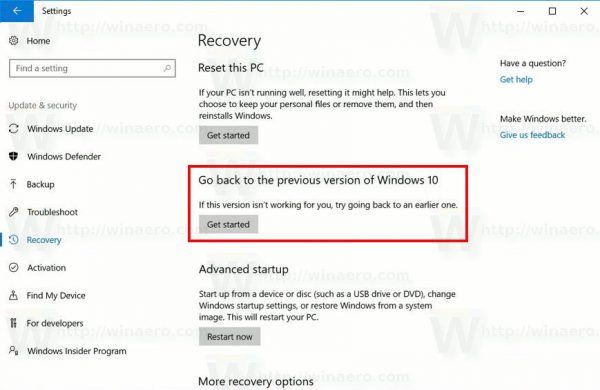 కొన్ని సెకన్ల తరువాత, మీరు విడుదలను తొలగించే కారణాన్ని పూరించమని అడుగుతారు. మీరు ఈ క్రింది కారణాలలో ఒకదాన్ని ఎంచుకోవచ్చు:
కొన్ని సెకన్ల తరువాత, మీరు విడుదలను తొలగించే కారణాన్ని పూరించమని అడుగుతారు. మీరు ఈ క్రింది కారణాలలో ఒకదాన్ని ఎంచుకోవచ్చు:
- ఈ అనువర్తనంలో నా అనువర్తనాలు లేదా పరికరాలు పనిచేయవు
- మునుపటి బిల్డ్లు ఉపయోగించడం సులభం అనిపించింది
- మునుపటి నిర్మాణాలు వేగంగా అనిపించాయి
- మునుపటి నిర్మాణాలు మరింత నమ్మదగినవిగా అనిపించాయి
- మరొక కారణం కోసం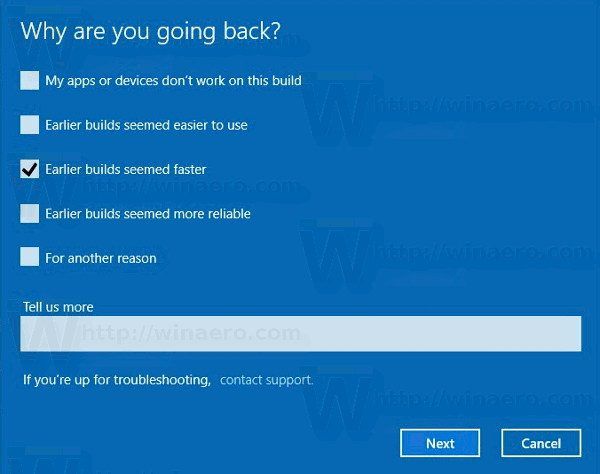
- తరువాత, మీరు తాజా నవీకరణల కోసం తనిఖీ చేయమని మరియు మీ సమస్యను పరిష్కరించగలరో లేదో చూడమని ప్రాంప్ట్ చేయబడతారు.
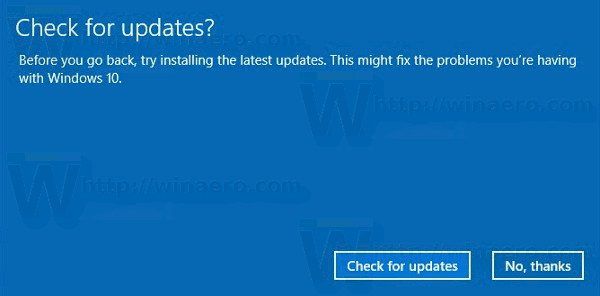
- ఆ తరువాత, విండోస్ 10 మీకు గతంలో ఇన్స్టాల్ చేసిన ఆపరేటింగ్ సిస్టమ్లోని యూజర్ ఖాతా పాస్వర్డ్ తెలుసుకోవాలి అని మీకు గుర్తు చేస్తుంది.
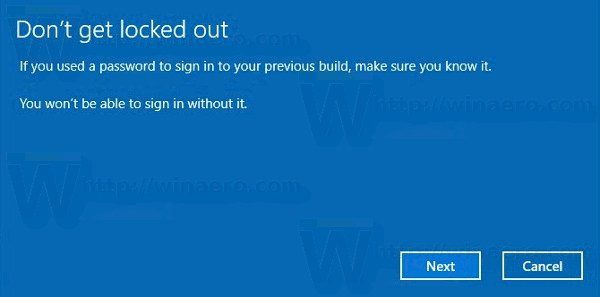
- చివరి ప్రాంప్ట్ 'ఈ నిర్మాణాన్ని ప్రయత్నించినందుకు ధన్యవాదాలు' అని చెప్పింది. అక్కడ మీరు 'మునుపటి నిర్మాణానికి తిరిగి వెళ్ళు' అనే బటన్ను క్లిక్ చేయాలి. విండోస్ 10 ప్రస్తుత నిర్మాణాన్ని అన్ఇన్స్టాల్ చేస్తుంది మరియు మీ మునుపటి విండోస్ వెర్షన్కు తిరిగి వస్తుంది. క్రొత్త బిల్డ్ను ఇన్స్టాల్ చేసినట్లే ఈ ప్రక్రియకు కొంత సమయం పడుతుంది.
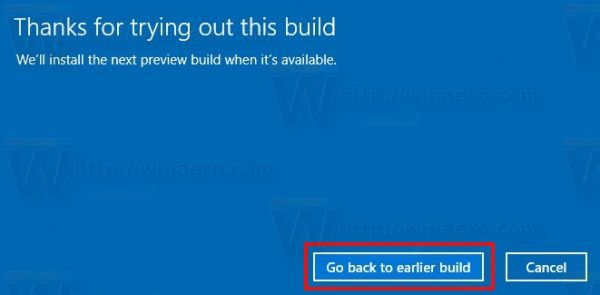
అంతే.

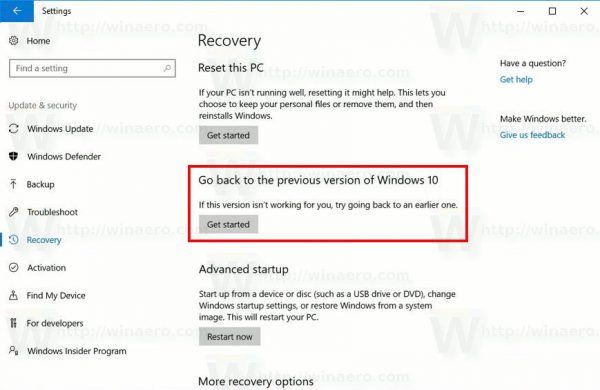 కొన్ని సెకన్ల తరువాత, మీరు విడుదలను తొలగించే కారణాన్ని పూరించమని అడుగుతారు. మీరు ఈ క్రింది కారణాలలో ఒకదాన్ని ఎంచుకోవచ్చు:
కొన్ని సెకన్ల తరువాత, మీరు విడుదలను తొలగించే కారణాన్ని పూరించమని అడుగుతారు. మీరు ఈ క్రింది కారణాలలో ఒకదాన్ని ఎంచుకోవచ్చు: